Hier beschreibe ich wie ihr mit eurem Android Telefon oder Tablet das Live Video in OBS einbinden könnt und mit guppyi scoreboard die Grafikeinblendungen steuert. Folgendes braucht ihr hierfür:
1. ein Android Telefon oder Tablet mit Kamera
2. Android App z.B. die kostenlose App IP Webcam
3. einen PC oder Laptop auf der OBS installiert ist
4. ein Wifi Netzwerk mit Internet Zugang um das video in OBS einzubinden, die guppyi Grafikeinblendungen auf das Video anzuzeigen und ins Internet zu streamen
Als erstes Verbindest du alle Geräte mit dem Netzwerk. Dann installierst du die App IP Webcam auf deinem Android. Als nächstes installierst du OBS Open Broadcaster Software auf deinen Computer. Um guppyi scoreboard zu nutzen kannst du dich kostenlos auf guppyi.com registrieren.
Nun startest du die Android App
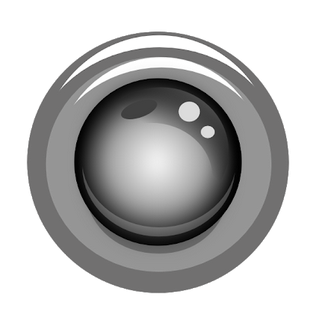
Auf der Startseite der App kannst du verschiedene Einstellungen machen. Wichtig ist das du im Menüpunkt Video preferences die Auflösung auf 1280×720 einstellst.
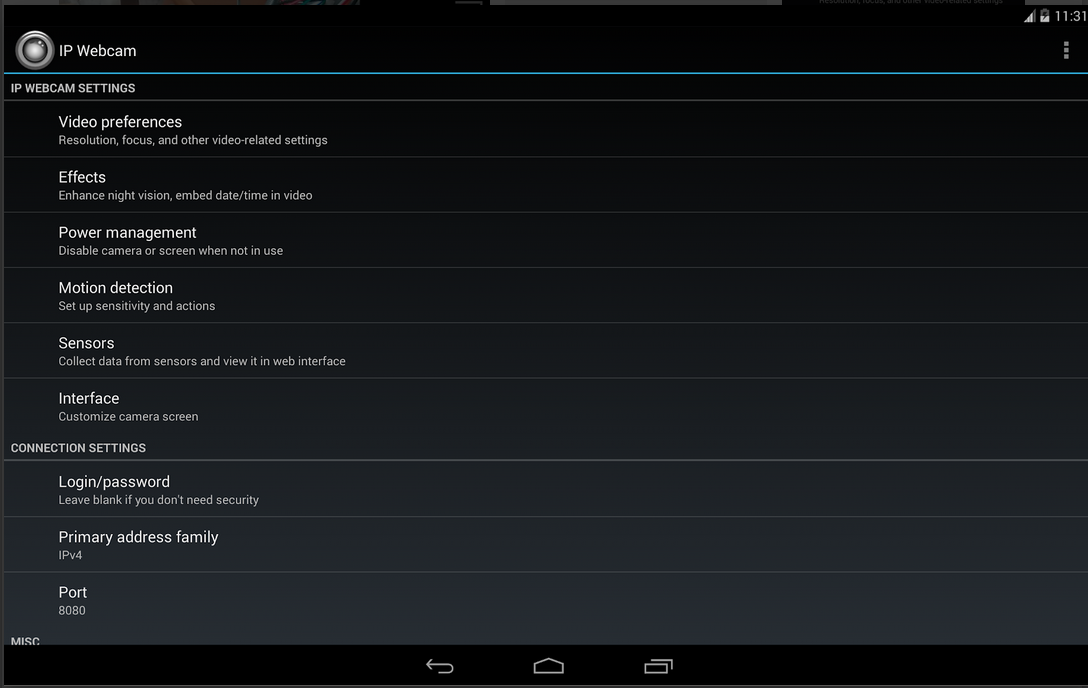
Um die Kamera zu starten scollst du die seite bis zum Ende. Dot ist ein Menüpunkt Server starten. Diesen klickst du an. Damit aktivierst du die Kamera und streamst in dein Netzwerk. Unten auf deinem Display siehst du die IP Adresse des Android Telefon. z.B. http://192.168.1.77:8080
Wenn du diese Adresse in deinen Browser eingibst gelangst du zur Kamera Steuerung
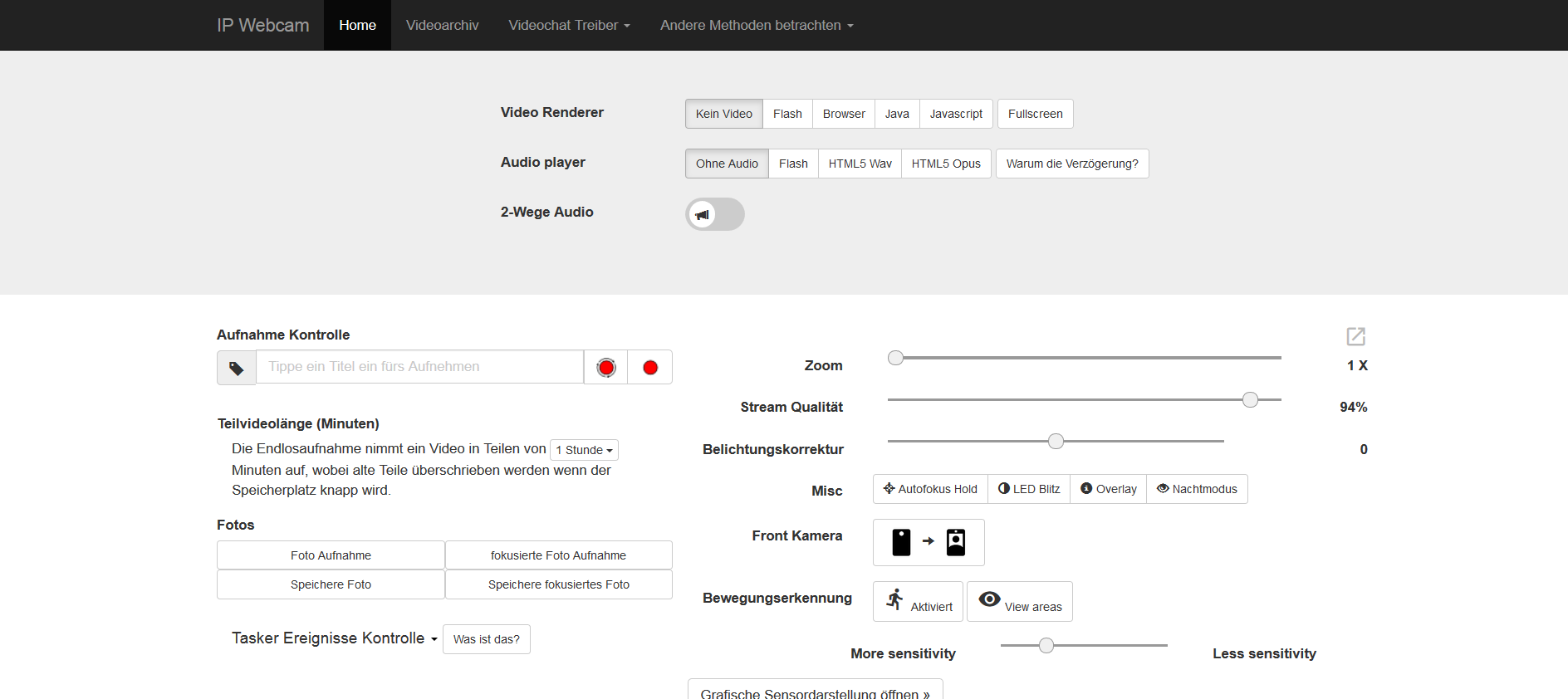
um das live video in OBS einzubinden startest du OBS und fügst als VLC Source die IP Adreese plus /video als Source ein. In unserem Beispiel ist es http://192.168.1.77:8080/video
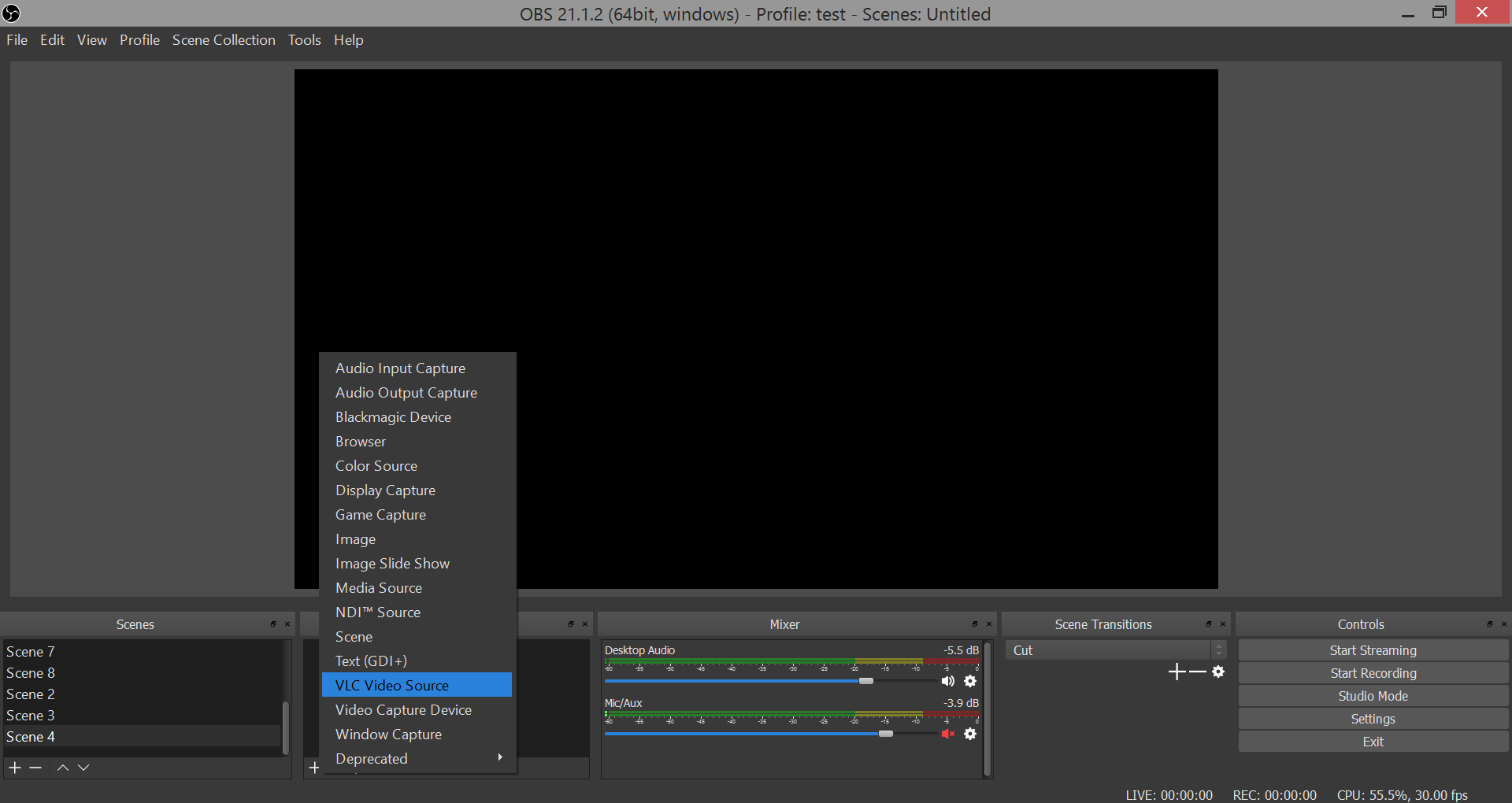
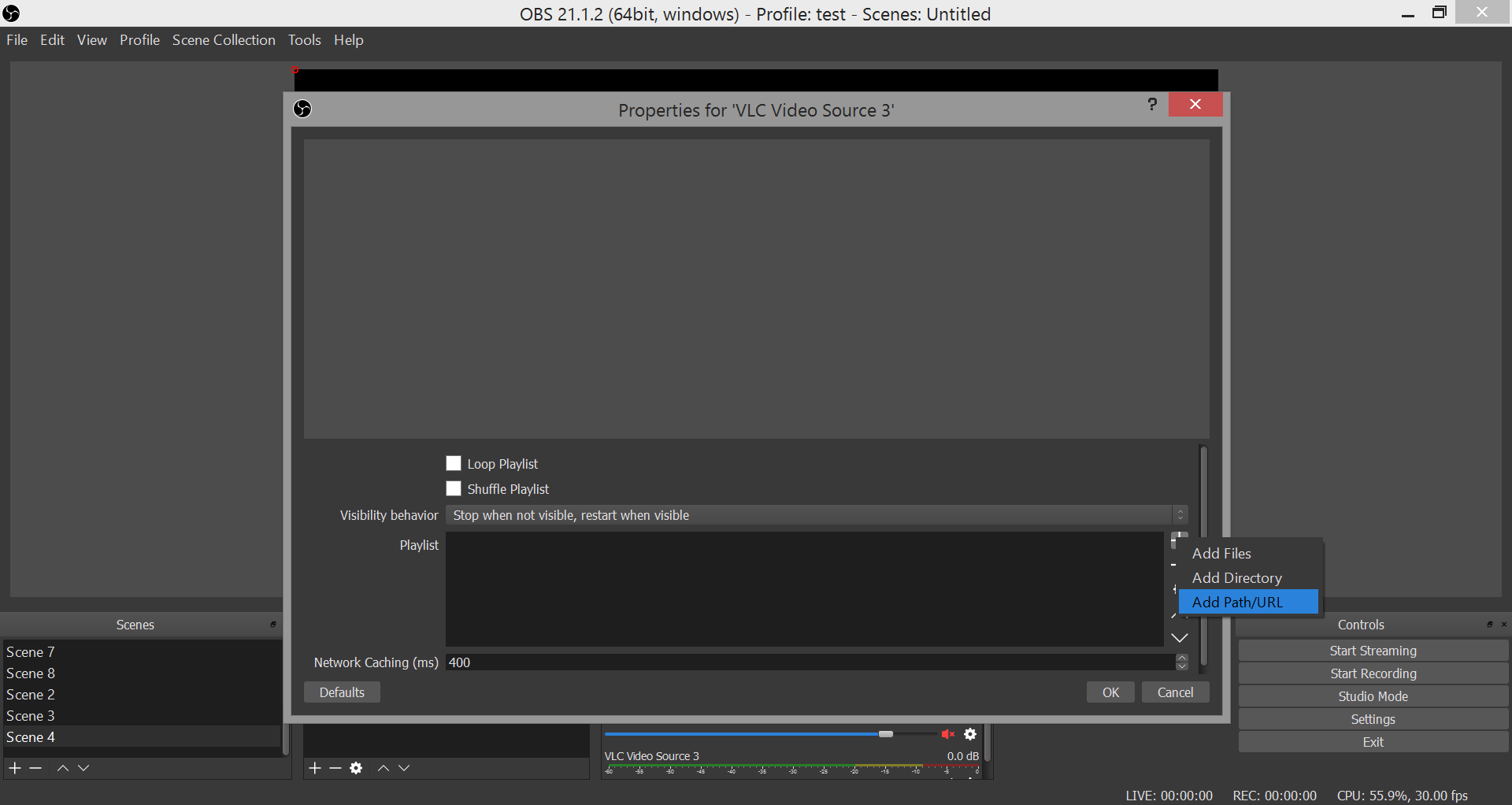
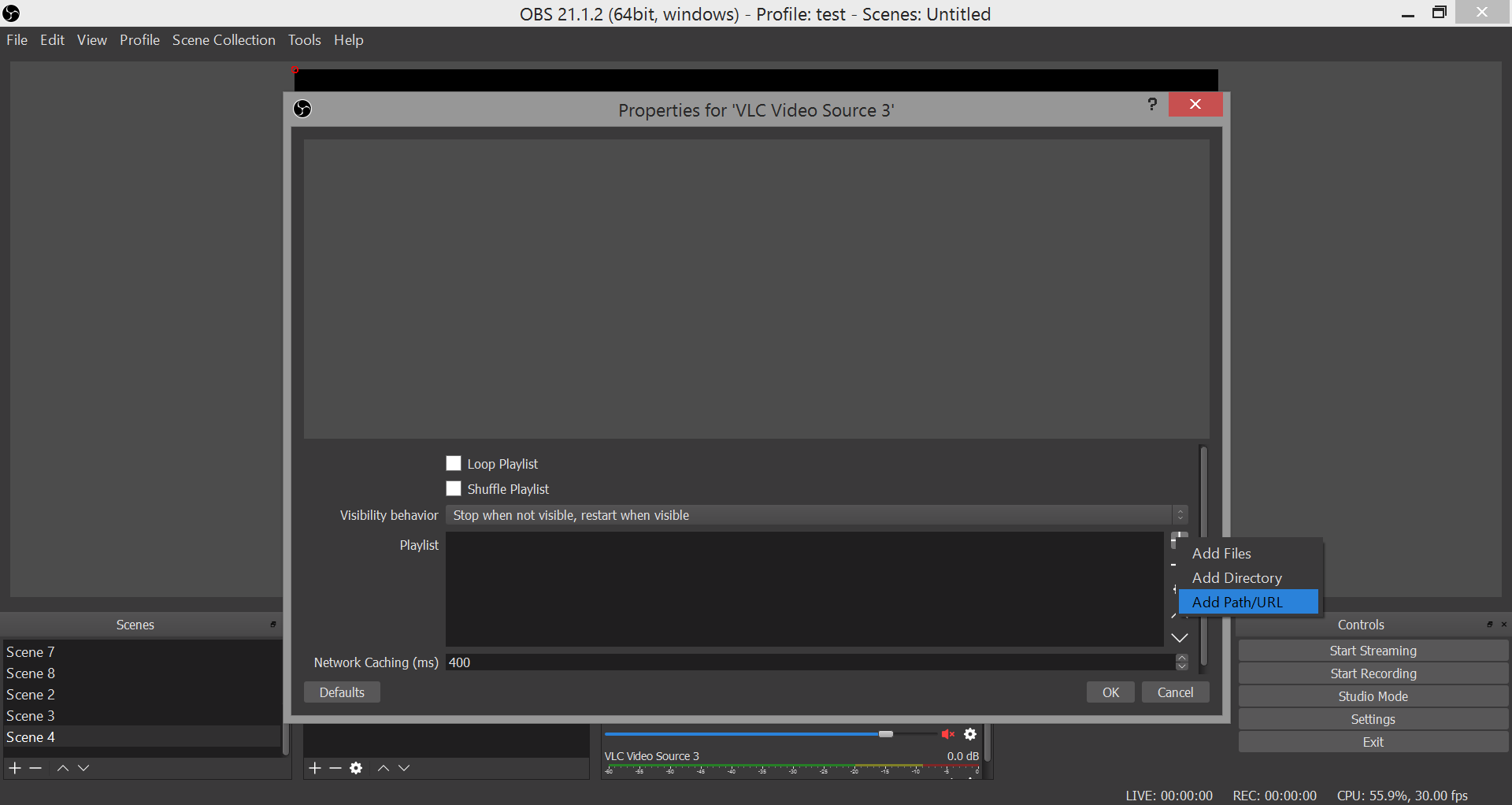
Das ist alles um das live Video von deinem Android Telefon in OBS einzubinden. Als nächstes fügst du noch die Ausgabe URL von guppyi als Browser source ein und diese Quelle auf das Video
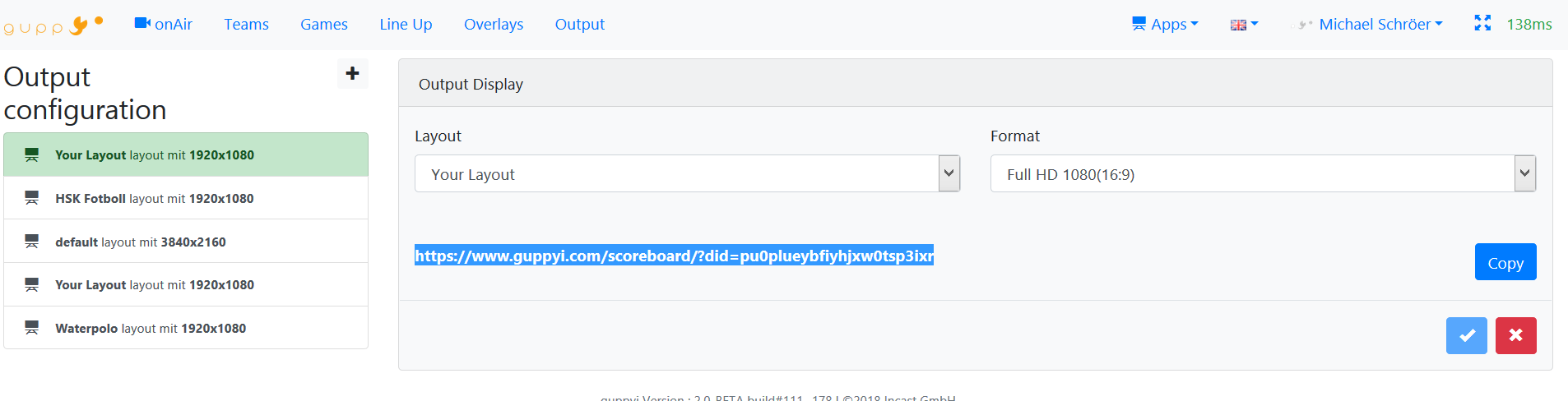
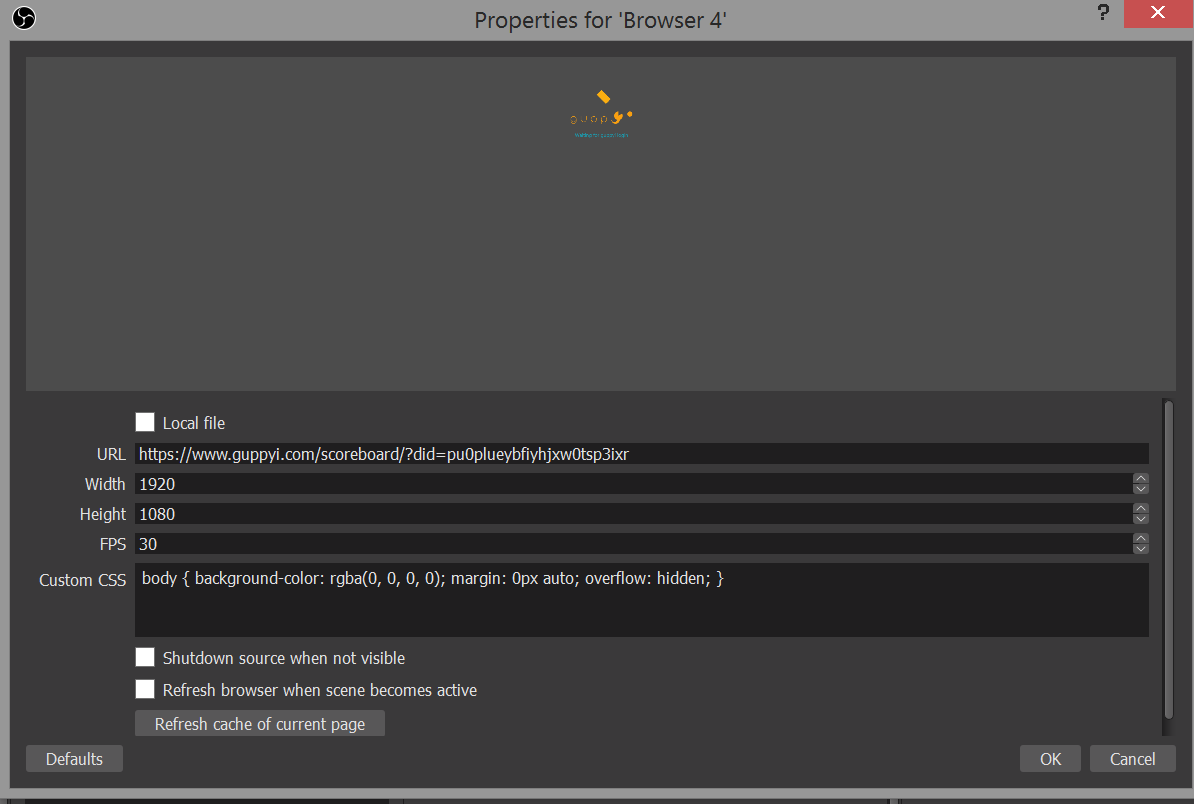
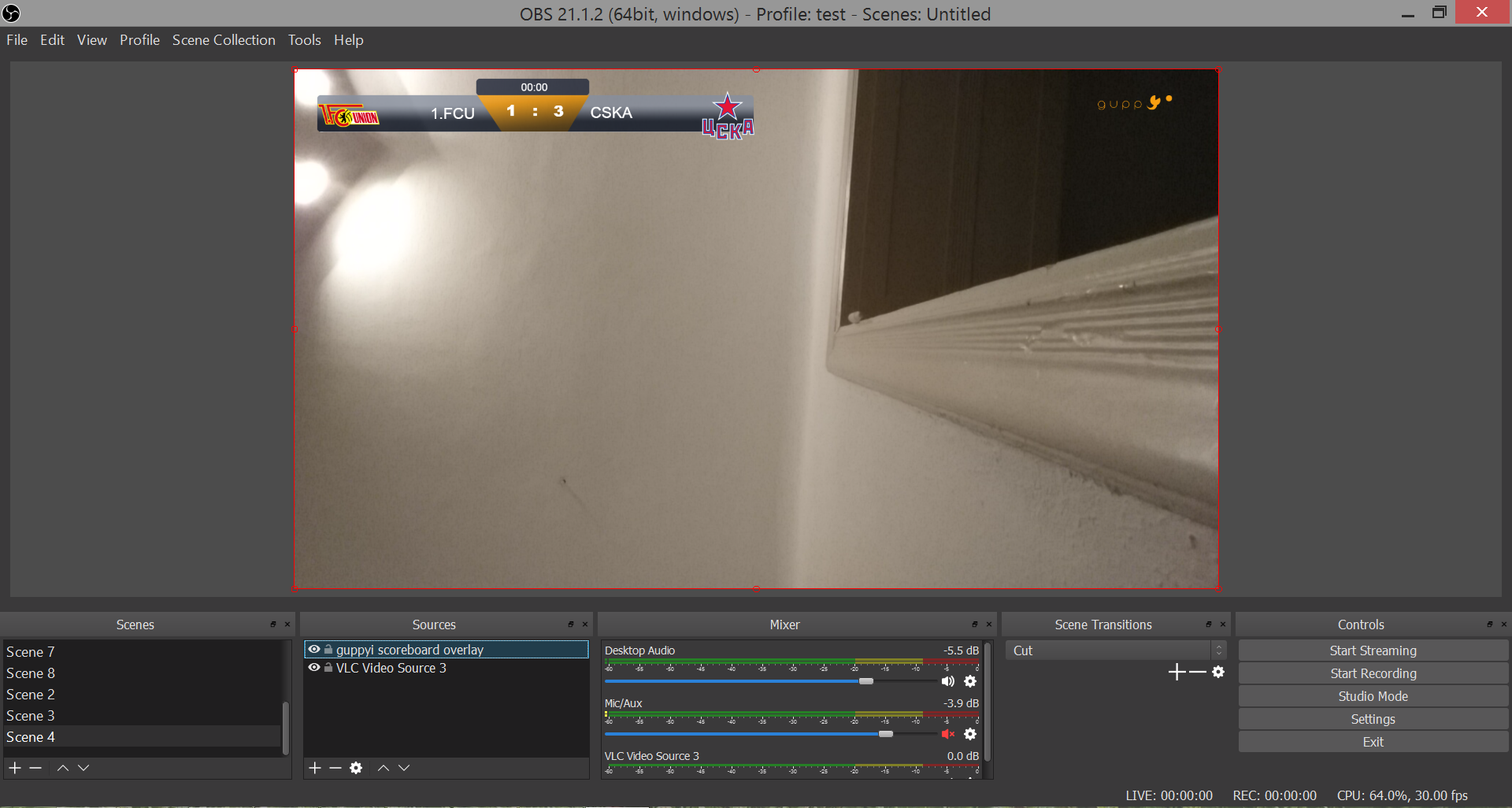
Das wars schon. Wenn ihr Fragen habt schreibt mir einfach eine email
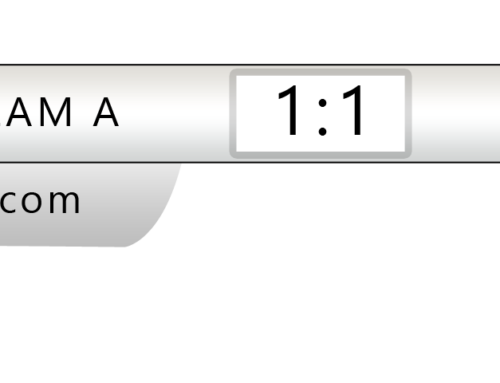
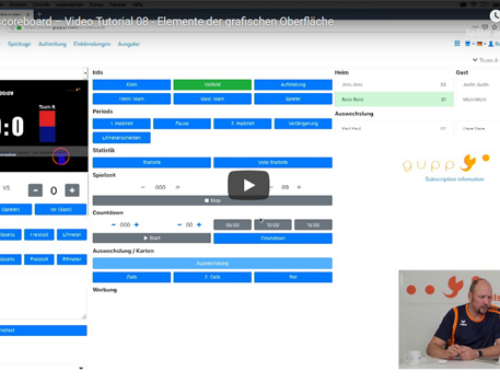
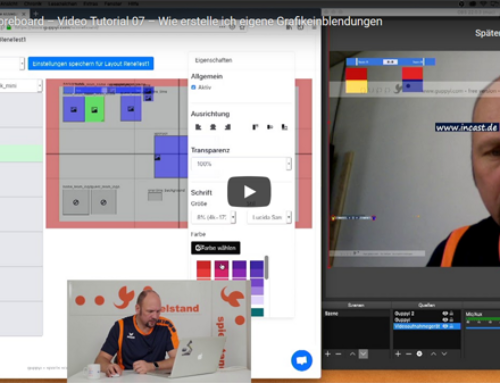
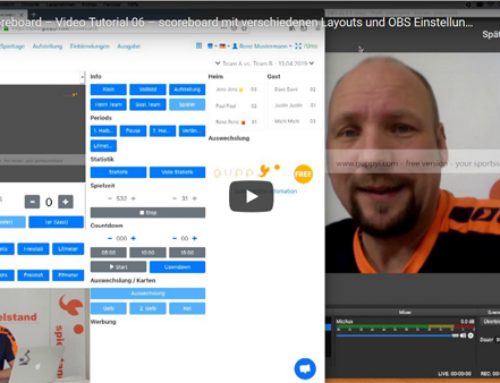

Hinterlasse einen Kommentar
Du musst angemeldet sein, um einen Kommentar schreiben zu können.